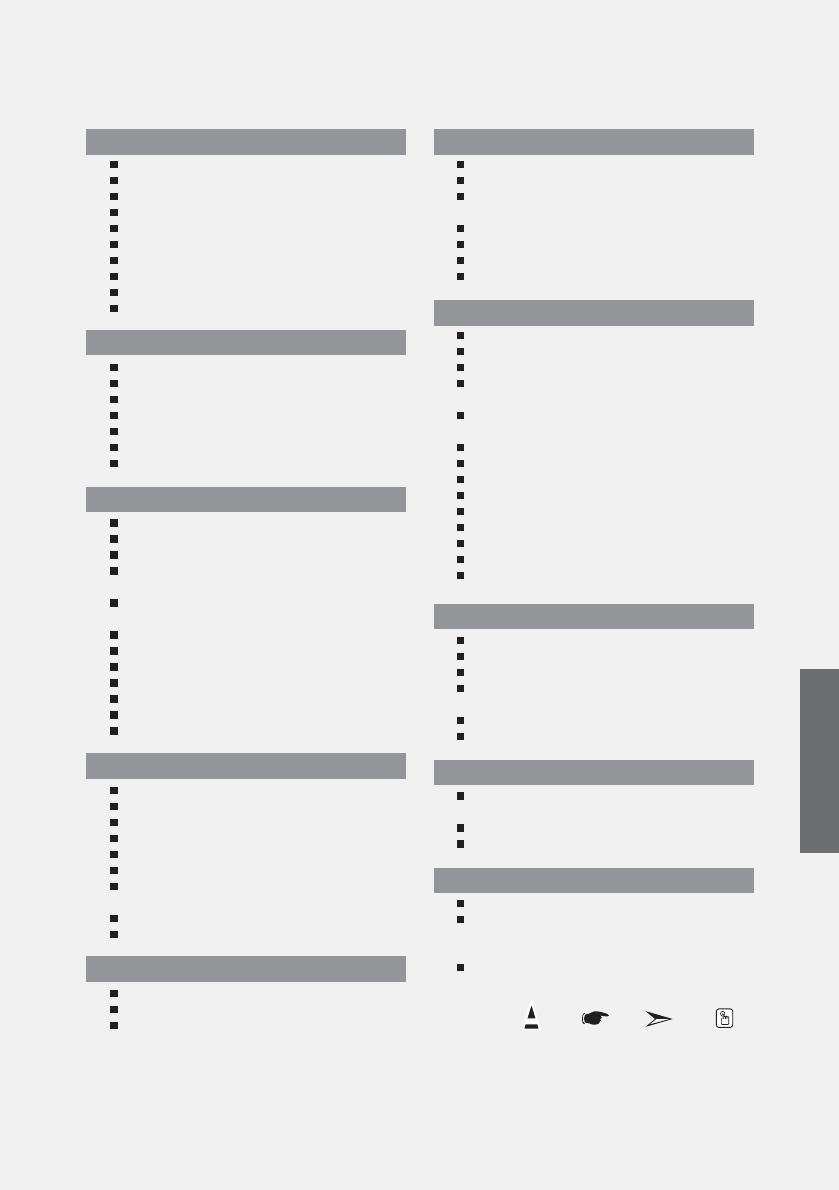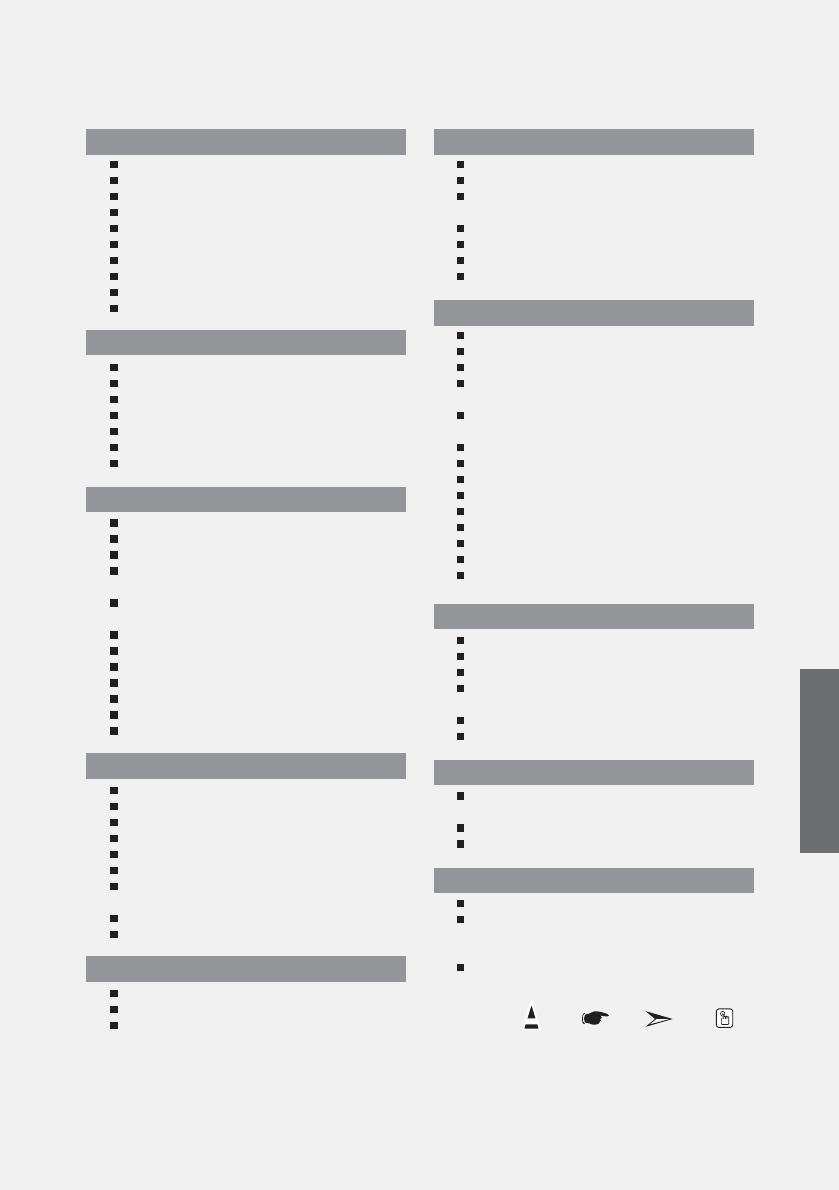
Español-1
Español
Índice
CONEXIÓN Y CONFIGURACIÓN DEL TELEVISOR
Lista de componentes ................................................................. 2
Instalación del soporte ........................................................... 2
Instalación del equipo de montaje en la pared ............ 2
Visualización del panel de control .......................................... 3
Visualización del panel de conexión ...................................... 4
Visualización del mando a distancia ...................................... 6
Instalación de las pilas en el mando a distancia ................ 6
Encendido y apagado .................................................................. 7
Cómo poner el televisor en modo de espera ..................... 7
Plug & Play ....................................................................................... 7
AJUSTE DE LOS CANALES
Memorización automática de canales ................................... 8
Memorización manual de canales .......................................... 8
Configuración del Gestor de Canales .................................... 9
Activación del bloqueo para niños .................................... 10
Orden de los canales memorizados ....................................... 10
Asignación de nombres de canales ........................................ 11
Sintonía fina de la recepción de canales .............................. 11
AJUSTE DE LA IMAGEN
Cambio del formato de la imagen .......................................... 12
Ajuste de imagen personal ........................................................ 12
Cambio del tono del color ......................................................... 13
Ajuste del tono de color con el componente
de color favorito ............................................................................. 13
Reajuste de los valores de la imagen a los
valores predefinidos de fábrica ................................................ 14
Selección del tamaño de la imagen ....................................... 14
Cambio de Auto Wide (Ancho autom.) (4:3) ...................... 14
Congelación de la imagen actual ............................................ 15
Reducción de ruido digital......................................................... 15
DNIe Demo (motor digital de imágenes naturales)
............... 15
Cambio de Gama de colores
........................................................ 15
Visualización de imagen en imagen (PIP) ............................ 16
AJUSTE DEL SONIDO
Cambio del estándar de sonido .......................................... 17
Ajuste de los parámetros de sonido ................................. 17
Configuración de TruSurround XT (SRS TSXT)
................... 17
Ajuste automático del volumen ......................................... 18
Selección del silencio interno .............................................. 18
Cómo escuchar el sonido de la imagen secundaria
.............. 18
Reajuste de valores de sonido a los valores
predefinidos de fábrica
............................................................... 19
Conexión de los auriculares............................................................. 19
Selección del modo de sonido ............................................ 19
AJUSTE DE LA HORA
Configuración y visualización de hora actual ................ 19
Ajuste del temporizador de desconexión ....................... 20
Encendido y apagado automático del televisor ........... 20
OTROS AJUSTES
Selección del idioma ............................................................... 21
Uso del Modo Juego ............................................................... 21
Ajuste del modo Pantalla Azul /
Selección de Melodía ............................................................. 22
Uso de la función de ahorro de energía .......................... 22
Ajuste del modo Blue Eye (Ojo azul) ................................. 22
Selección de la fuente ............................................................ 22
Edición de los nombres de fuentes de entrada
.............. 22
WISELINK
Uso de la función WISELINK ................................................. 24
Uso del menú WISELINK ........................................................ 25
Uso de la lista PHOTO (Foto) en JPEG ............................... 25
Visualización de la información del
archivo de foto .......................................................................... 27
Selección de una foto y un visionado
automático.................................................................................. 27
Giro ................................................................................................ 28
Ampliación .................................................................................. 29
Copia de archivos de imagen .............................................. 30
Eliminación de archivos de imagen .................................. 30
Impresión de una foto ............................................................ 31
Uso de la lista de MP3............................................................. 31
Copia de archivos de música ............................................... 32
Eliminación de archivos de música ................................... 32
Uso del menú de configuración ......................................... 33
USO DE LA FUNCIÓN DE TELETEXTO
Decodificador de teletexto ................................................... 34
Visualización de informaciones del teletexto ................ 34
Selección de una página de teletexto específica
............. 35
Uso de Fastext para seleccionar una
página del teletexto ................................................................ 35
Configuración del mando a distancia............................... 36
Códigos del mando a distancia........................................... 38
AJUSTE DEL PC
Configuración del software del PC
(basado en Windows XP) ....................................................... 41
Modo de visualización (PC) .................................................. 41
Selección del PC........................................................................ 42
RECOMENDACIONES PARA EL USO
Utilización del bloqueo Kensington antirrobo .............. 43
Solución de problemas:
antes de ponerse en contacto con el
servicio técnico ......................................................................... 43
Especificaciones técnicas y medioambientales
............. 44
Símbolos Pulsar Importante Nota
Botón de una
pulsación
BN68-01047L-00spa.indd 1BN68-01047L-00spa.indd 1 2006-08-10 2:52:312006-08-10 2:52:31